Specialiųjų simbolių įterpimas į Word 2010
Kartais gali prireikti įterpti neįprastą simbolį į Word 2010 dokumentą. Perskaitykite, kaip lengvai tai padaryti su mūsų patarimais ir simbolių sąrašu.
El. laiškų siuntimas niekada nebuvo toks paprastas, kaip naudojant „Outlook 2016“. Pastebėsite pažįstamą juostelės sąsają ir vis tiek rasite visas pamėgtas „Outlook“ funkcijas, taip pat kai kurias naujas. Naudokite šį patogų „Cheat Sheet“, kad susiorientuotumėte naujoje „Outlook“ išvaizdoje. Taip pat yra naudinga „Outlook“ sparčiųjų klavišų lentelė.
„Outlook 2016“ juostelės skirtuke „Mail Home“ yra visi įrankiai, kurių reikia kasdienėms el. pašto užduotims atlikti, taip pat žinutėms, kurias kaupiate ir saugote, tvarkyti. Šiame paveikslėlyje parodyta, ką gali padėti padaryti kiekvienas iš „Outlook 2016“ pašto pagrindinio skirtuko mygtukų.

„Outlook 2016“ juostelės skirtuke Kalendorius Pagrindinis leidžia pasirinkti, kaip norite peržiūrėti savo susitikimus. Galite pasirinkti dienos, darbo savaitės, savaitės ar mėnesio rodinius, kaip parodyta toliau pateiktame paveikslėlyje. Taip pat galite pasirinkti tvarkaraščio rodinį, kad vienu metu matytumėte kelis tvarkaraščius.
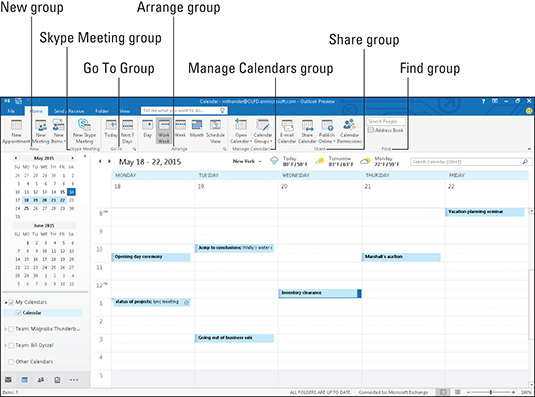
„Outlook 2016“ kontaktai yra daugiau nei tik vardų ir el. pašto adresų sąrašas. Galite pasinaudoti "Outlook 2016" juostelės skirtuku "Contacts Home", kad sukurtumėte naujus kontaktus, tvarkytumėte turimų kontaktų peržiūros būdą arba kurtumėte el. pašto pranešimus ar laiškų suliejimo dokumentus. Toliau pateiktame paveikslėlyje parodytas populiarus vizitinės kortelės vaizdas.
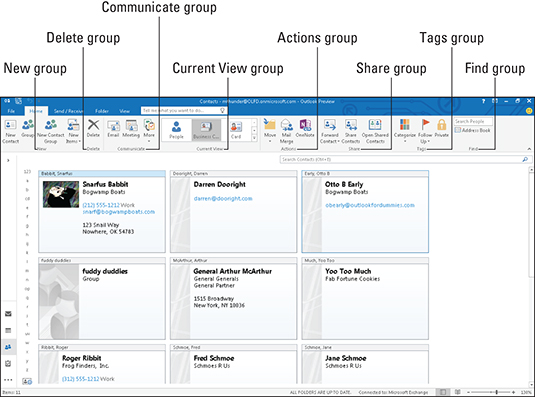
Daugiau nei el. pašto programa, „Outlook 2016“ taip pat gali padėti planuoti ir stebėti asmeninius ir profesinius projektus. „Outlook 2016“ juostelės skirtuke „Tasks Home“ matysite įrankius, leidžiančius greičiau ir efektyviau valdyti darbo krūvį, kaip parodyta kitame paveikslėlyje. Galite pasirinkti iš įvairių vaizdų, kurie gali padėti sekti aktualius prioritetus.
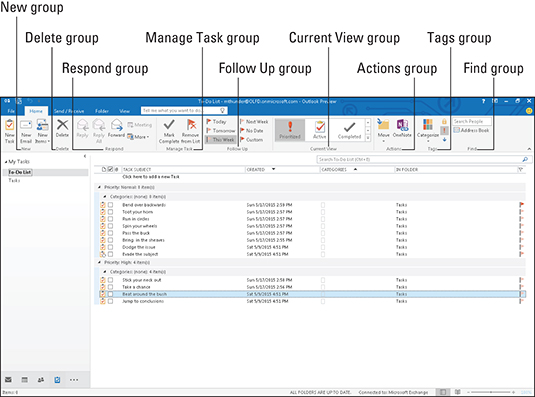
Galite atlikti užduotis daug greičiau, kai naudojate „Outlook“, ir galite būti dar greitesni, jei naudojate „Outlook“ sparčiuosius klavišus. Šiose lentelėse yra keletas patogių sparčiųjų klavišų, kurie padės greičiau ir efektyviau dirbti su Outlook 2016.
Outlook 2016 spartieji klavišai
| Šis spartusis klavišas | Sukuria vieną iš šių |
|---|---|
| Ctrl + Shift + A | Paskyrimas |
| Ctrl + Shift + C | kontaktas |
| Ctrl + Shift + L | Paskirstymo sąrašas |
| Ctrl + Shift + E | Aplankas |
| Ctrl + Shift + M | El. pašto žinutė |
| Ctrl + Shift + N | Pastaba |
| Ctrl + Shift + K | Užduotis |
| Ctrl + Shift + Q | Prašymas susitikti |
| Šis spartusis klavišas | Persijungia į |
| Ctrl+1 | Paštas |
| Ctrl+2 | Kalendorius |
| Ctrl+3 | Kontaktai |
| Ctrl + 4 | Užduotys |
| Ctrl + 5 | Pastabos |
| Ctrl + 6 | Aplankų sąrašas |
| Ctrl + 7 | Spartieji klavišai |
| Ctrl + 8 | Žurnalas |
| Šis spartusis klavišas | Padeda tai padaryti |
| Ctrl + S arba Shift + F12 | Sutaupyti |
| Alt + S | Išsaugoti ir uždaryti; Siųsti |
| F12 | Išsaugoti kaip |
| Ctrl + Z | Anuliuoti |
| Ctrl + D | Ištrinti |
| Ctrl+P | Spausdinti |
| F7 | Tikrinti rašybą |
| Ctrl + Shift + V | Perkelti į aplanką |
| Ins | Pažymėti užbaigtą |
| Ctrl+F | Persiųsti |
Kartais gali prireikti įterpti neįprastą simbolį į Word 2010 dokumentą. Perskaitykite, kaip lengvai tai padaryti su mūsų patarimais ir simbolių sąrašu.
„Excel 2010“ naudoja septynias logines funkcijas – IR, FALSE, IF, IFERROR, NOT, OR ir TRUE. Sužinokite, kaip naudoti šias funkcijas efektyviai.
Sužinokite, kaip paslėpti ir atskleisti stulpelius bei eilutes programoje „Excel 2016“. Šis patarimas padės sutaupyti laiko ir organizuoti savo darbalapius.
Išsamus vadovas, kaip apskaičiuoti slankiuosius vidurkius „Excel“ programoje, skirtas duomenų analizei ir orų prognozėms.
Sužinokite, kaip efektyviai nukopijuoti formules Excel 2016 programoje naudojant automatinio pildymo funkciją, kad pagreitintumėte darbo eigą.
Galite pabrėžti pasirinktus langelius „Excel 2010“ darbalapyje pakeisdami užpildymo spalvą arba pritaikydami ląstelėms šabloną ar gradiento efektą.
Dirbdami su laiko kortelėmis ir planuodami programą „Excel“, dažnai pravartu lengvai nustatyti bet kokias datas, kurios patenka į savaitgalius. Šiame straipsnyje pateikiami žingsniai, kaip naudoti sąlyginį formatavimą.
Sužinokite, kaip sukurti diagramas „Word“, „Excel“ ir „PowerPoint“ programose „Office 365“. Daugiau informacijos rasite LuckyTemplates.com.
„Excel“ suvestinės lentelės leidžia kurti <strong>pasirinktinius skaičiavimus</strong>, įtraukiant daug pusiau standartinių skaičiavimų. Šiame straipsnyje pateiksiu detalius nurodymus, kaip efektyviai naudoti šią funkciją.
Nesvarbu, ar dievinate, ar nekenčiate Word gebėjimo išjuokti jūsų kalbos gebėjimus, jūs turite galutinį sprendimą. Yra daug nustatymų ir parinkčių, leidžiančių valdyti „Word“ rašybos ir gramatikos tikrinimo įrankius.





